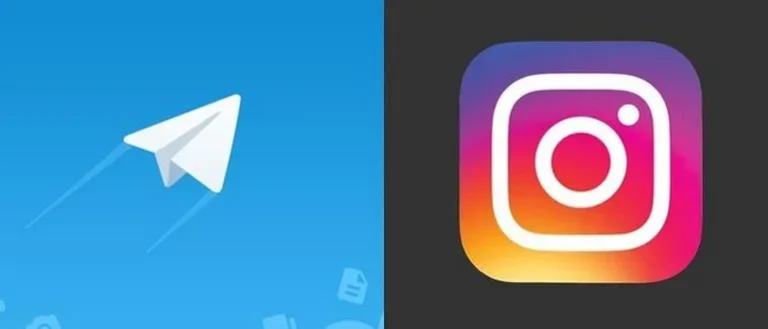⚡Быстрый ответ!
1. Запустите приложение Instagram и нажмите на значок плюса.
2. Выберите фотографию из своей галереи или воспользуйтесь фильтром “В этот день”.
3. Примените фильтры и редактирование для повышения визуальной привлекательности.
4. Добавьте захватывающую надпись, чтобы обеспечить контекст и привлечь аудиторию.
5. Поделитесь фотографией в своей ленте Instagram, чтобы ваши подписчики могли просматривать ее и взаимодействовать с ней.
6. Подумайте о том, чтобы поделиться ею на других связанных платформах социальных сетей для более широкой видимости.
Если вы готовы начать делиться контентом через этот канал, мы позаботимся о вас. Здесь мы делимся быстрым и простым руководством по выложить фото в Инстаграм, чтобы вы могли начать привлекать внимание своей аудитории с помощью маркетинга Инстаграм.

6 Простой шагов добавить или выложить фото в Инстаграм ленту
Шаг 1: Откройте приложение Инстаграм
Чтобы добавить и разместить фотографию в своей ленте Инстаграм, вам нужно открыть приложение Инстаграм на своем телефоне.
Шаг 2: Нажмите на значок “+”
В приложении Инстаграм вы увидите значок “+” в центре нижней части экрана. Нажмите на этот значок, чтобы начать добавлять новую фотографию.

Шаг 3: Выберите фотографию, которую вы хотите опубликовать
Теперь вы перейдете в список камер вашего телефона. Выберите фотографию, которую вы хотите опубликовать, коснувшись ее.
Шаг 4: Редактирование фотографии (необязательно)
Перед размещением фотографии вы можете отредактировать ее, применив фильтры или изменив яркость, контрастность или другие параметры. Чтобы отредактировать фотографию, воспользуйтесь инструментами, предоставляемыми Инстаграм.
Шаг 5: Добавьте надпись и местоположение (необязательно)
Вы можете добавить подпись и местоположение к своей фотографии, прежде чем опубликовать ее. Для этого нажмите на поле “Написать надпись” и введите надпись. Вы также можете добавить местоположение, нажав на “Добавить местоположение”.
Шаг 6: Поделиться фотографией
После того как вы закончите редактирование фотографии, добавите надпись и местоположение (при желании), нажмите на кнопку “Поделиться” в правом верхнем углу экрана. Теперь ваша фотография будет опубликована в вашей ленте Инстаграм.

Как добавить фото в группу в Инстаграме:
Инстаграм предлагает отличный способ делиться фотографиями с друзьями и семьей через группы. Добавить фотографии в группу очень просто и можно сделать всего за несколько простых шагов.
Во-первых, перейдите в группу, в которую вы хотите добавить фотографии, и нажмите на значок “+” в правом верхнем углу. Затем выберите фотографии, которыми вы хотите поделиться, и при желании добавьте надпись. Наконец, нажмите кнопку “Post”, чтобы поделиться фотографиями с группой. Вот и все – теперь ваши фотографии видны всем участникам группы!
Как добавить фото из галереи в Инстаграм:
Добавление фотографий из галереи вашего телефона в Инстаграм – отличный способ поделиться воспоминаниями и моментами со своими подписчиками.
Для этого откройте приложение Инстаграм и нажмите на значок “+” в нижней центральной части экрана. Выберите “Галерея” из появившихся вариантов, а затем выберите фотографию, которой хотите поделиться. Далее вы можете отредактировать фотографию с помощью встроенных инструментов редактирования Инстаграм, добавить подпись и теги, а затем нажать кнопку “Поделиться”, чтобы опубликовать фотографию на своем профиле. Это так просто!

Заключительные слова
Добавление или размещение фотографий на Instagram с телефона – это простой процесс, который можно выполнить всего за несколько касаний. Хотите ли вы поделиться особым моментом или продемонстрировать свою творческую сторону, Instagram позволяет легко размещать потрясающие фотографии, которые привлекут внимание ваших подписчиков. Так что вперед и начинайте делиться своими любимыми фотографиями со всем миром – ваша лента Instagram ждет!
![Инстаграм Блог - Исправьте свои проблемы [Советы и рекомендации]](https://wikigeneral.net/wp-content/uploads/2023/05/cropped-Инстаграм-Блог-Исправьте-свои-проблемы-Советы-и-рекомендации.webp)